Ein niedrigerer Ping führt zu besseren Bildraten, keiner Latenz und insgesamt besserem Gaming
- Eine schlechte Internetverbindung, veraltete Firmware und vieles mehr können beim Spielen zu einem hohen Ping führen.
- Wie kann man diesen Ping in PS5 senken? Sie können Ihren DNS leeren oder ein Update auf Ihrer Konsole ausführen.
- In diesem Artikel finden Sie eine ausführliche Anleitung, wie Sie wieder zu verzögerungsfreiem Spielen zurückkehren können.

XINSTALLIEREN, INDEM SIE AUF DIE DOWNLOAD-DATEI KLICKEN
- Laden Sie Fortect herunter und installieren Sie es auf Ihrem PC.
- Starten Sie den Scanvorgang des Tools um nach beschädigten Dateien zu suchen, die die Ursache Ihres Problems sind.
- Klicken Sie mit der rechten Maustaste auf Starten Sie die Reparatur damit das Tool den Reparaturalgorithmus starten konnte.
- Fortect wurde heruntergeladen von 0 Leser diesen Monat.
Stellen Sie sich vor, Ihre PS5-Konsole friert mitten in einem Spiel ein, Sie stehen kurz vor dem Gewinn. Frustrierend, nicht wahr?
Der Übeltäter, dem Sie das getrost anhängen können, ist Latenz.
Normalerweise sollte Ihr Spiel-Ping in manchen Spielen eine hervorragende Rate von 20 ms haben. Bis zu 30 ms sind ein beachtlicher Wert. Wenn es jedoch darüber hinausschießt, kommt es zu einer schrecklichen Verzögerung Ihrer Konsole.
Wir haben gute Nachrichten:
Wenn Sie mit dem Lesen dieses Artikels und dem Befolgen der detaillierten Anleitung fertig sind, wissen Sie, wie Sie den Ping in PS5 senken können. Tatsächlich würden Ihre Spielsitzungen von nun an reibungslos verlaufen.
Was verursacht einen hohen Ping auf der PlayStation 5?
Hier ist das Ding:
Was Spieler bei der Einrichtung übersehen, führt beim Spielen oft zu einem hohen Ping auf der PlayStation 5. Da Sie nun hier sind, listen wir die Faktoren auf, die zur Verzögerung bei PS5 beitragen können.
Lassen Sie uns schon einmal einsteigen:
- Netzüberlastung: Wenn zu viele Geräte mit demselben Netzwerk verbunden sind oder Ihr ISP einem hohen Datenverkehr ausgesetzt ist, kann dies zu einem hohen Ping führen.
- Entfernung vom Server: Wenn sich der Spieleserver weit von Ihrem Standort entfernt befindet, kommt es aufgrund der Zeit, die für den Datenaustausch benötigt wird, zum Einfrieren.
- Veraltete Software: Eine alte PS5-Software kann Verbindungsprobleme verursachen, die zu alarmierenden Verzögerungsspitzen führen.
- Begrenzter Speicherplatz: Wenn auf Ihrer PS5-Konsole nicht mehr genügend Speicherplatz vorhanden ist, reagiert sie langsamer.
- Gepackter DNS-Cache: Überschüssiger Cache auf Ihrem Gerät kann zu einer Ausfallzeit der PS5 führen.
- Datenbankprobleme: Beschädigte PS5-Datenbank.
Wie kann ich den Ping auf der PS5 senken? Ist es das, was Ihnen durch den Kopf geht?
Mach dir keinen Stress! Wir werden Ihnen im nächsten Abschnitt alle Lösungen verraten, wenn Sie uns geduldig folgen.
Wie kann man den Ping auf der PS5 senken?
Stellen Sie sicher, dass Sie Ihre Netzwerkverbindung optimal optimieren, bevor Sie mit dem Testen der folgenden Korrekturen beginnen. Nur um es klarzustellen: Es handelt sich nicht um ein Problem des ISP-Anbieters.
Probieren Sie jede der folgenden Lösungen aus, bis Sie den Ping auf Ihrer PS5 erfolgreich gesenkt haben.
1. Verwenden Sie den Leistungsmodus
Die Nutzung der Leistung könnte genau das sein, was Sie brauchen, um mit Ihrem Spiel wieder auf Kurs zu kommen. Leider wird durch diesen Schritt die Grafik Ihres Spiels beeinträchtigt. Außerdem verfügen nicht alle Spiele über diese Option.
Der Wechsel in diesen Modus ermöglicht Ihnen ein insgesamt elegantes Spielerlebnis.
Wie es geht:
- Gehe zu den Einstellungen.
- Klicken Sie auf „Gespeicherte Daten und Spiel-/App-Einstellungen“.
- Wählen Sie Spielvoreinstellungen.
- Wechseln Sie vom Auflösungs- in den Leistungsmodus.

2. Aktualisieren Sie Ihren Controller
Ihr PS5-Controller unterscheidet sich völlig vom Betriebssystem der Konsole und kann zu Spiellatenz führen, wenn er veraltet ist.
Je länger Ihr Controller braucht, um auf Eingaben zu reagieren, desto höher ist die Verzögerung im Spiel.
Um es zu aktualisieren:
-
Gehen Sie zu Einstellungen > Zubehör > Controller > Gerätesoftware für drahtlose Controller.
- Auf dem Bildschirm wird eine Meldung angezeigt, die Sie über eine neue Version informiert.

- Schließen Sie Ihren Controller über das Kabel an Ihre Konsole an und klicken Sie auf Aktualisieren. Trennen Sie die Konsole nicht vom Stromnetz und schalten Sie sie nicht aus, bis der Download abgeschlossen ist.
3. Verwenden Sie ein VPN
Expertentipp:
GESPONSERT
Einige PC-Probleme sind schwer zu lösen, insbesondere wenn es um fehlende oder beschädigte Systemdateien und Repositorys Ihres Windows geht.
Stellen Sie sicher, dass Sie ein spezielles Werkzeug verwenden, z Festung, das Ihre beschädigten Dateien scannt und durch die neuen Versionen aus dem Repository ersetzt.
Der Vorteil der Nutzung eines VPN zum Spielen kann nicht genug betont werden.
Es kann die Geschwindigkeit erhöhen, indem es Sie zu einem Server weiterleitet, der näher am Server des Spiels liegt.
Darüber hinaus nutzen Sie ein VPN mit unbegrenzter Bandbreite, z. B ExpressVPN, können Sie so lange nahtlos spielen, wie Sie möchten.
Allerdings ist es erwähnenswert, dass es keine Möglichkeit gibt, ein VPN direkt auf der PS5 zu installieren. Sie können jedoch entweder eine Verbindung von Ihrem Router oder PC aus teilen.
Um nun eine VPN-Verbindung mit PS5 zu teilen:
Auf Ihrem PC:
- Einloggen in ExpressVPN.

- Erweitern Sie die Auslassungspunkte neben dem aktuellen Standort, um einen Standort auszuwählen.

- Schließen Sie das Ethernet-Kabel an Ihren PC und das andere Ende an Ihre PS5 an.
- Geben Sie in die Suchleiste der Taskleiste ein Schalttafel. Klicken Sie auf die App, um sie zu öffnen.

- Gehen Sie zu Netzwerk und Internet > Netzwerk- und Freigabecenter.
- Wählen Sie im linken Bereich „Adaptereinstellungen ändern“.

- Klicken Sie mit der rechten Maustaste auf Ihre VPN-Verbindung und wählen Sie Eigenschaften.

- Wählen Sie die Registerkarte „Freigabe“ und aktivieren Sie das Kontrollkästchen „Anderen Netzwerkbenutzern erlauben, sich über die Internetverbindung dieses Computers zu verbinden“.

- Klicken Sie auf den Abwärtspfeil daneben Wählen Sie eine private Netzwerkverbindung.
- Wählen Sie im Dropdown-Menü Ihre Netzwerkverbindung aus. Dies sollte eine WLAN-Verbindung sein, wenn Ihr PC nur über einen Ethernet-Anschluss verfügt.
Auf deiner PS5:
- Gehen Sie im PS5-Hauptmenü zu „Einstellungen“.
- Navigieren Sie zu Netzwerk > Einstellungen.

- Wählen Sie Internetverbindung einrichten. Die PS5 scannt automatisch und stellt eine Ethernet-Verbindung her.
- Wählen Verwenden Sie keinen Proxyserver wenn die Eingabeaufforderung erscheint.
- Akzeptieren Sie alle Optionen. Kehren Sie zum vorherigen Schritt zurück und schalten Sie ein Stellen Sie eine Verbindung zum Netzwerk her.
- Starten Sie Ihre PlayStation 5 neu.
Das ist nicht alles:
ExpressVPN verfügt über eine große Auswahl von über 3000 Servern weltweit, darunter einige der besten VPN-Standorte für Spiele.

ExpressVPN
Verbinde dich mit einem stabilen VPN-Server, um Ping-Probleme auf PS5 zu reduzieren!4. Geben Sie Speicherplatz auf der PS5 frei
Das Weglassen einiger unnötiger Daten kann das Gewicht Ihrer PS5 verringern und sie kampfbereiter machen.
Bevor wir beginnen, stellen Sie sicher, dass Sie Ihre Spiele und Informationen in die Cloud oder auf ein USB-Laufwerk übertragen, wenn Sie sie behalten möchten.
Gehen Sie wie folgt vor, um Speicherplatz auf der PS5 freizugeben und den Ping auf Ihrer Konsole zu reduzieren.
- Gehen Sie zu den PS5-Einstellungen.
- Wählen Sie Konsolenspeicher aus.

- Klicken Sie auf „Gespeicherte Daten und Spiel-/App-Einstellungen“.
- Aktivieren Sie die Kontrollkästchen neben den Dateien, die Sie löschen möchten.
- Klicken Sie auf Löschen, um den Vorgang zu bestätigen.

5. Erstellen Sie die PS5-Datenbank neu
Die Neustrukturierung der Datenbank auf Ihrer PS5 ist ein Wartungsprozess, der die Leistung der Konsole steigert. Darüber hinaus werden Probleme im Zusammenhang mit Datenbeschädigung oder -fragmentierung behoben.
Um die Datenbank auf Ihrer PS5 neu aufzubauen, um den Ping zu senken, können Sie die folgenden Schritte ausführen:
- Schalten Sie die Konsole vollständig aus
- Halten Sie die Ein-/Aus-Taste gedrückt, bis Sie zwei Pieptöne hören, wodurch das Menü „Abgesicherter Modus“ aufgerufen wird.
- Schließen Sie einen DualSense-Controller über ein USB-Kabel an die Konsole an.
-
Wählen Sie Datenbank neu erstellen aus dem Menü und drücken Sie dann zur Bestätigung X.

- Warten Sie, bis der Vorgang abgeschlossen ist. Dies kann je nach Datenmenge auf Ihrer PS5 mehrere Minuten dauern.
- Sobald der Vorgang abgeschlossen ist, wird die Konsole automatisch neu gestartet.
6. Aktualisiere deine PS5
Eine veraltete PS5-Software ruiniert Ihre glorreichen Momente beim Spielen. Dies geschieht durch die Einführung von Fehlern, die Ihre PS5 zum Stottern bringen.
- Gehe zu den Einstellungen.
- Klicken Sie auf System.

- Wählen Systemsoftware > Auswählen Systemsoftware-Update und -Einstellungen.
- Klicke auf Update über das Internet. Klick auf das Schaltfläche „Aktualisieren“. auf der Seite, die erscheint.

Die neueste Version Ihrer PS5-Firmware wird automatisch heruntergeladen und startet anschließend neu. Versuchen Sie, Ihre Konsole während dieses Vorgangs nicht auszuschalten.
Nachdem Sie nun gelernt haben, wie Sie den Ping auf der PS5 senken können, können Sie sicher sein, dass Sie sich keine Sorgen mehr über die Latenz machen müssen.
Teilen Sie uns außerdem gerne mit, ob eine dieser Korrekturen für Sie funktioniert hat, und, was noch wichtiger ist, teilen Sie uns alle anderen Methoden mit, die Sie implementiert haben, um den hohen Ping auf Ihrer PS5 zu verbessern.
Zusammenfassung
Die Verbindung zu einem WLAN kann manchmal zu einer Verlangsamung der PS5 führen, da andere Geräte das Netzwerk gemeinsam nutzen. Wir empfehlen Ihnen, beim Spielen ein Ethernet-Kabel zu verwenden.
Wenn alle Bedingungen gleich sind, erhöht das Aktualisieren Ihrer PS5, die Verwendung eines VPN, der Neuaufbau der Gerätedatenbank usw. die Leistung der Konsole. Dies wiederum senkt den Ping in PS5.
Treten immer noch Probleme auf?
GESPONSERT
Wenn die oben genannten Vorschläge Ihr Problem nicht gelöst haben, kann es sein, dass auf Ihrem Computer schwerwiegendere Windows-Probleme auftreten. Wir empfehlen die Wahl einer All-in-One-Lösung wie Festung um Probleme effizient zu beheben. Klicken Sie nach der Installation einfach auf Anzeigen und Reparieren Taste und dann drücken Starten Sie die Reparatur.
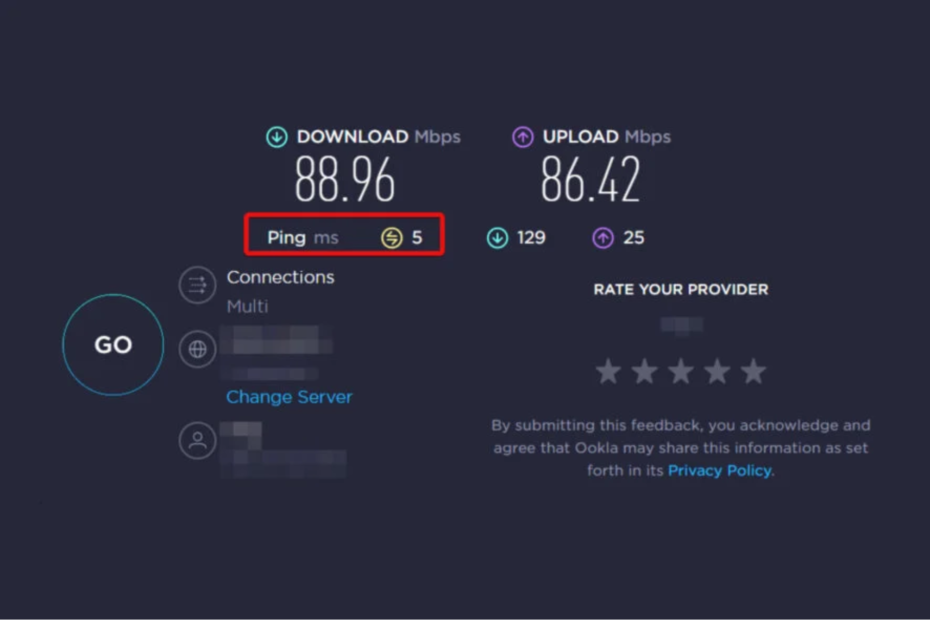
![Los 7 Mejores Reductores de Ping y Latencia [2023]](/f/7c37512820f89474122dbdd1707af100.png?width=300&height=460)
![Die Top 5 der Hardware-Diagnose [Windows 10]](/f/44515b734a556cdc503f5885d08b3899.jpg?width=300&height=460)